电脑版桌面便签敬业签怎么在两条便签中间插入一条空白便签
由于每个人在使用电脑桌面便签敬业签时,个人习惯不同,添加便签的方式也不同,比如有些人喜欢将待办任务分类来记录,而有些人则喜欢将所有的任务记录在一个分类下来,有些人喜欢按照完成提醒事项的先后顺序来记录,有些人则是每想起一件任务就赶紧用便签记录一下。
而在使用电脑便签敬业签时,难免会遇到一些突发的提醒事项需要记录的,这时就需要在两条便签中间插入一条空白便签来记录新增的内容,下面给大家讲讲电脑版桌面便签敬业签怎么在两条便签中间插入一条空白便签?
一、登录敬业签的账号和密码,进入敬业签的主页面,找到要插入空白便签的位置。

二、比如要在第二条和和第三条中间插入一条空白便签,我们将鼠标移至第二条便签,右键点击会出现编辑、插入、已完成、完成删除等选项。

三、点击“插入”时,可直接在该条便签下方插入一条空白便签,输入要记录的内容,设置提醒时间点击后方“保存”按钮,内容即会上传阿里云端服务器,实现多端同步。
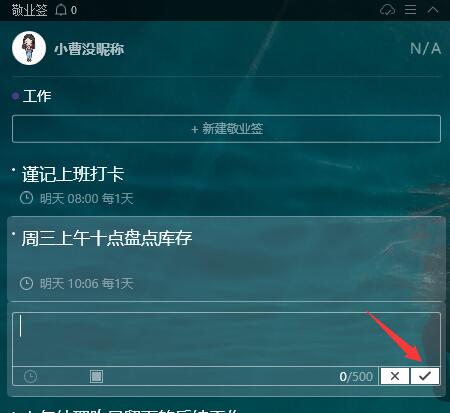
四、在电脑桌面便签插入新空白便签时,如果插入完成后发现插入的位置不对,在未编辑内容的情况下,可直接点击便签下方的“×”号,取消插入空白便签。

由于敬业签可实现手机电脑多端同步,当在Windows电脑版插入一条空白便签时,其它端口的同一位置会显示插入便签的内容。
上一篇: 下载什么样的便签好用?打算换手机后还用
下一篇: PC端有什么便签软件可以用来办公?
最新发布
相关内容
-
 2025年好用便签下载推荐,排名靠前的好用便签软件
2025年好用便签下载推荐,排名靠前的好用便签软件
发布时间:2025-09-04 类型:新闻动态 -
 怎样在桌面上设置工作待办清单?支持工作日视图的待办工具
怎样在桌面上设置工作待办清单?支持工作日视图的待办工具
发布时间:2025-09-04 类型:新闻动态 -
 如何在工作中设置吃药提醒?适合健康提醒的APP软件
如何在工作中设置吃药提醒?适合健康提醒的APP软件
发布时间:2025-09-03 类型:新闻动态 -
 能录音的备忘录有哪些?支持录音功能的备忘录推荐
能录音的备忘录有哪些?支持录音功能的备忘录推荐
发布时间:2025-09-03 类型:新闻动态 -
 如何记录待办工作?实用性很高的工作记事软件
如何记录待办工作?实用性很高的工作记事软件
发布时间:2025-09-03 类型:新闻动态
推荐
热点
标签














